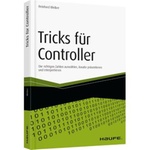Mit der Formel INDIREKT dynamische Zellen- und Bereichsbezüge erstellen

Jetzt mit Video zum Excel-Tipp
Nicht selten werden beispielsweise Umsätze oder Absätze monatlich in einzelnen Tabellenblättern gepflegt. Perfekt wäre es, einen schnellen Überblick durch eine Ganzjahresübersicht zu erhalten. Doch die Datei hat z.B. unzählige Tabellenblätter, die alle erst verknüpft werden müssen. Der Excel-Tipp: Summe über mehrere Tabellenblätter bietet da eine schnelle und einfache Lösung. Doch manchmal benötigt man auch dynamische Zellenbezüge, z.B. wenn die zu summierenden Zellen nicht an der gleichen Zellposition sind. Mit der Formel INDIREKT wird das möglich.
Dynamischer Verweis innerhalb eines Tabellenblattes
Im ersten Schritt soll gezeigt werden, wie man innerhalb eines Tabellenblattes einen dynamischen Bezug zu einer Zelle herstellt. Für die Formel INDIREKT ist immer erforderlich, dass am Ende ein Zellenbezug generiert wird und der dort enthaltene Wert als Ergebnis angezeigt wird. In diesem Beispiel sollen die Zellen A13, B12 und B13 dynamisch angezeigt werden. Als dynamische Bezüge sind die Zellen B10 und B11 erstellt.
Die Formel in A13 lautet wie folgt:
=INDIREKT("A"&B11)
Es wird A fest in die Formel geschrieben, da der Produktname in Spalte A zu finden ist. Variabel lassen wir den Wert in Zelle B11 und verknüpfen diese beiden. Daraus wird A6, weil in Zelle B11 der Wert 6 steht.
Die Formel in B12 lautet wie folgt:
=INDIREKT(B10&4)
Es wird als Variable die Zelle B10 ausgewählt, die die Spalten widerspiegelt und Zeile 4 fest in die Formel geschrieben, da die Monate in dieser Zeile 4 zu finden sind. Daraus wird B4, weil in Zelle B10 der Buchstabe B steht.
Die Formel in B13 lautet wie folgt:
=INDIREKT(B10&B11)
Es wird als Variable die Zelle B10 ausgewählt, die die Spalten widerspiegelt und die Zelle B11 ausgewählt, die die Zeilen widerspiegelt. Daraus wird B6, weil in Zelle B10 der Buchstabe B steht und in Zelle B11 der Wert 6 steht.
Ein dynamischer Verweis aus anderen Tabellenblättern
Möchte man aber Werte aus anderen Tabellenblättern beziehen, so ist in der Formel immer noch ein Verweis auf den Tabellenblattnamen + Ausrufezeichen (!) zu verwenden, damit ein dynamischer Bezug klappt.
Die Formel in B6 lautet wie folgt:
=INDIREKT(B4&"!B6")
Oder ganz dynamisch
=INDIREKT(B12&"!"&B10&B11)
Wichtig ist hier, dass am Ende der Bezug Jan!B6 generiert wird, damit die Formel auf das Tabellenblatt Jan auf die Zelle B6 verweisen kann.
Formel INDIREKT: Vorsicht bei großen Dateien
Die Formel ist ein sehr mächtiges Instrument, um dynamische Bezüge herzustellen. Es ist jedoch bei riesigen Dateien Vorsicht geboten, da solch eine Formel einen sehr hohen Rechenaufwand besitzt, was Auswirkungen auf die Performance von Excel haben kann.
Onlineseminar: Excel im Controlling: Leistungsstarkes Reporting durch Kombination von POWER-QUERY mit Pivot (20.06.2024, 14 Uhr) Für Auswertungen zur Entscheidungsunterstützung müssen immer öfter Daten aus den verschiedensten Quellen integriert und formatiert werden. Dann ist der einmalige Einsatz von PowerQuery in Kombination mit Pivot-Tabellen eine effiziente Alternative zur immer wieder händischen Formatierung und Neuerstellung wiederkehrender Dashboard-Berichte. In diesem Online-Seminar erfahren Sie, wie Sie leistungsstarke Datentransformationen und anspruchsvolle Datenformatierungen mit PowerQuery passend für die weitere Analyse mit Pivot-Tabellen vorbereiten. Termin: Do., 20.06., 14 Uhr Inklusive in Controller Magazin, Controlling Office, Finance Office Professional, Premium und Platin sowie Business Office Professional, Gold und Platin Einzelbezugspreis 98 EUR zzgl. USt. |
-
Mit der Formel SUMME über mehrere Excel-Tabellenblätter schnell und einfach Werte addieren
290
-
So führen Sie mehrere Excel-Tabellenblätter in einer Pivot-Tabelle zusammen
263
-
Mit der Formel INDIREKT dynamische Zellen- und Bereichsbezüge erstellen
200
-
Diagramme mit gestapelten Säulen erstellen
185
-
Mit den Formeln LÄNGE, LINKS, RECHTS Textbausteine aus Zellen extrahieren
146
-
Datumswerte in Pivot-Tabellen mithilfe einer Gruppierung zusammenfassen
112
-
EXCEL-TIPP: Mittelwert ohne Null ermitteln
110
-
Automatische Formelberechnung in Excel deaktivieren
95
-
Nur sichtbare Zellen in Excel auswählen
90
-
Controlling-Prozesse: Potenziale der Automatisierung
86
-
bAV-Risikoanalyse: So verhindert Controlling finanzielle Schäden
08.01.2026
-
3 Freikarten für 6. Jahreskonferenz "Performance Management & Controlling" (18.02.2026) zu gewinnen
08.01.2026
-
Wirksames Kostenmanagement - oder wie man schwarze Zahlen schreibt
07.01.2026
-
Agiles Forecasting durch KI und Szenariosimulation bei Sartorius
06.01.2026
-
KI trifft auf Planung – Wie schnell wird die Planung mit KI besser?
18.12.2025
-
Die 3 wichtigsten Kennzahlen für ein erfolgreiches Benchmarking
17.12.2025
-
KI im Controlling: Grundlagen, Anwendungen und zukünftige Entwicklungen
16.12.2025
-
Die KPI-Bibel 2.0 mit KI
10.12.2025
-
Horváth AI & Data Convention: Performance Intelligence - From Insights to Impact (05.03.2026)
08.12.2025
-
Künstliche Intelligenz im Controlling einführen – aber ohne Piloten-Zoo!
04.12.2025